Soubor DLL zaregistrujeme v operačním systému Windows
Po instalaci různých programů nebo her může dojít k situaci, kdy při zapnutí chyby "Program nelze spustit, protože v systému není požadovaná knihovna DLL." Navzdory skutečnosti, že rodina Windows běžně registruje knihovny na pozadí, po stažení a umístění souboru DLL na příslušném místě stále dochází k chybě a systém jednoduše nevidí. Chcete-li to vyřešit, je třeba zaregistrovat knihovnu. Jak lze toto provést, bude popsáno později v tomto článku.
Obsah
Řešení problému
Existuje několik způsobů řešení tohoto problému. Zvažme každou z nich podrobněji.
Metoda 1: Správce OCX / DLL
OCX / DLL Manager je malý program, který vám pomůže při registraci knihovny nebo souboru OCX.
K tomu budete potřebovat:
- Klikněte na položku nabídky Registrace OCX / DLL .
- Vyberte typ souboru, který chcete zaregistrovat.
- Pomocí tlačítka "Procházet" určete umístění knihovny DLL.
- Klikněte na tlačítko "Registrovat" a program zaregistruje samotný soubor.
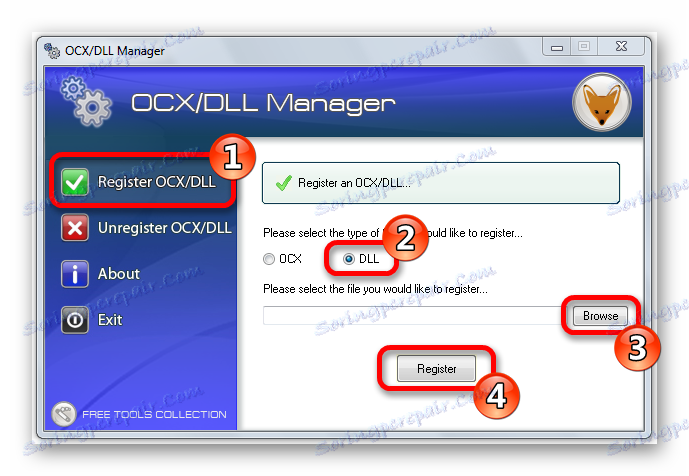
Správce OCX / DLL také může zrušit registraci knihovny, proto musíte vybrat položku nabídky "Zrušit registraci OCX / DLL" a pak provádět všechny stejné operace jako v prvním případě. Funkci vrácení můžete použít k porovnání výsledků při aktivovaném souboru a jeho vypnutí nebo při odstranění některých počítačových virů.
Během procesu registrace může systém uvést chybu, která říká, že potřebujete práva správce. V takovém případě musíte spustit program klepnutím pravým tlačítkem na něj a výběrem možnosti "Spustit jako správce" .
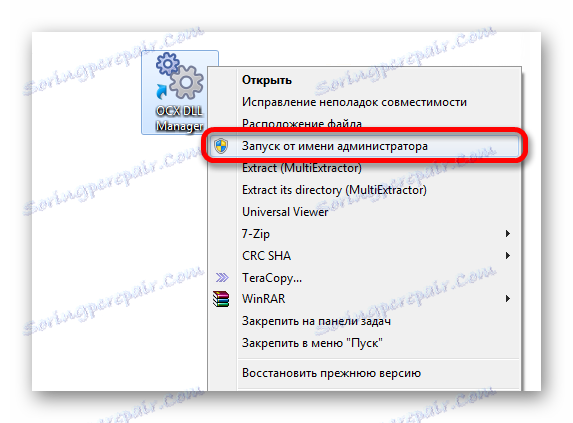
Metoda 2: Nabídka "Spustit"
DLL můžete zaregistrovat pomocí příkazu "Spustit" v nabídce Start operačního systému Windows. Chcete-li to provést, budete muset provést následující kroky:
- Stiskněte kombinaci kláves "Windows + R" nebo v nabídce "Start" vyberte možnost "Spustit" .
- Zadejte název programu, který registruje knihovnu - regsvr32.exe a cestu, kde je soubor umístěn. Nakonec by to mělo vypadat takto:
- Stiskněte tlačítko "Enter" nebo tlačítko "OK" ; systém vám dává zprávu o tom, zda byla knihovna úspěšně zaregistrována nebo ne.
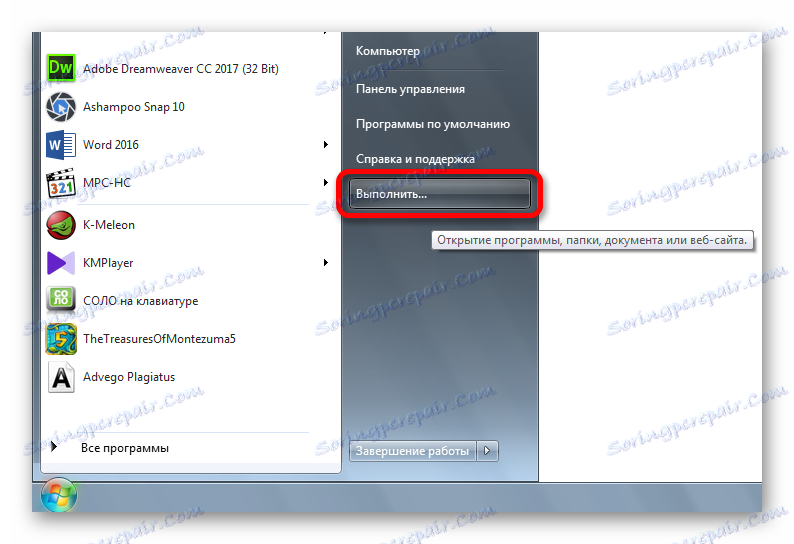
regsvr32.exe C:WindowsSystem32dllname.dll
kde dllname je název souboru.

Tento příklad bude pracovat pro vás, pokud je operační systém nainstalován na jednotce C. Pokud je na jiném místě, budete muset změnit písmeno jednotky nebo použít příkaz:
%systemroot%System32regsvr32.exe %windir%System32dllname.dll

V takovém případě program vyhledá složku, na které máte nainstalován operační systém, a spustí registraci zadaného souboru DLL.
V případě 64bitového systému budete mít dva programy regsvr32 - jeden je ve složce:
C:WindowsSysWOW64
a druhý po cestě:
C:WindowsSystem32
Jedná se o různé soubory, které se pro příslušné situace používají samostatně. Pokud máte 64bitový operační systém a soubor DLL je 32bitový, měl by být do složky vložen samotný soubor knihovny:
Windows/SysWoW64
a příkaz vypadá takto:
%windir%SysWoW64regsvr32.exe %windir%SysWoW64dllname.dll
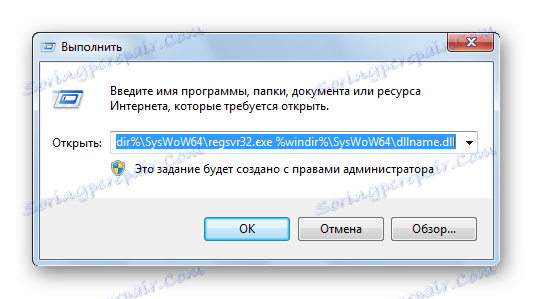
Metoda 3: Příkazový řádek
Registrace souboru pomocí příkazového řádku se od druhé možnosti neliší:
- Z nabídky "Start" zvolte "Spustit" .
- Zadejte do otevřeného pole pro zadání příkazu cmd .
- Stiskněte klávesu Enter .
Než budeš okno, ve kterém budeš muset zadat stejné příkazy jako v druhé možnosti.
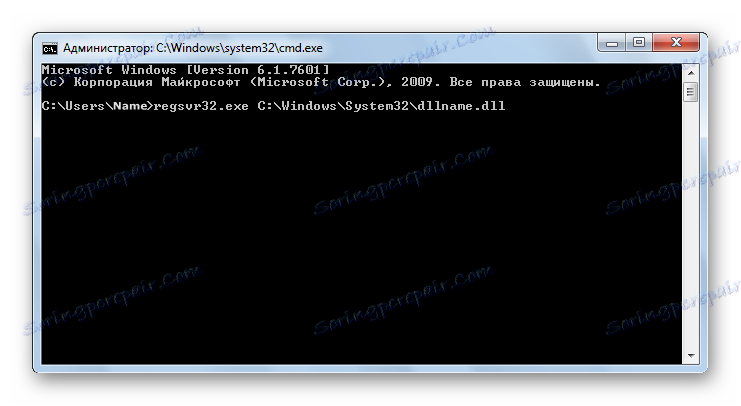
Je třeba poznamenat, že příkazové okno má funkci pro vložení zkopírovaného textu (pro pohodlí). Tuto nabídku najdete kliknutím pravého tlačítka na ikonu v levém horním rohu.

Metoda 4: Otevřete pomocí
- Otevřete nabídku souboru, který se zaregistrujete klepnutím na něj pravým tlačítkem myši.
- Zvolte "Otevřít s" v zobrazené nabídce.
- Klikněte na "Procházet" a vyberte regsvr32.exe z následujícího adresáře:
- Otevřete s tímto programem knihovnu DLL. Systém zobrazí zprávu o úspěšné registraci.
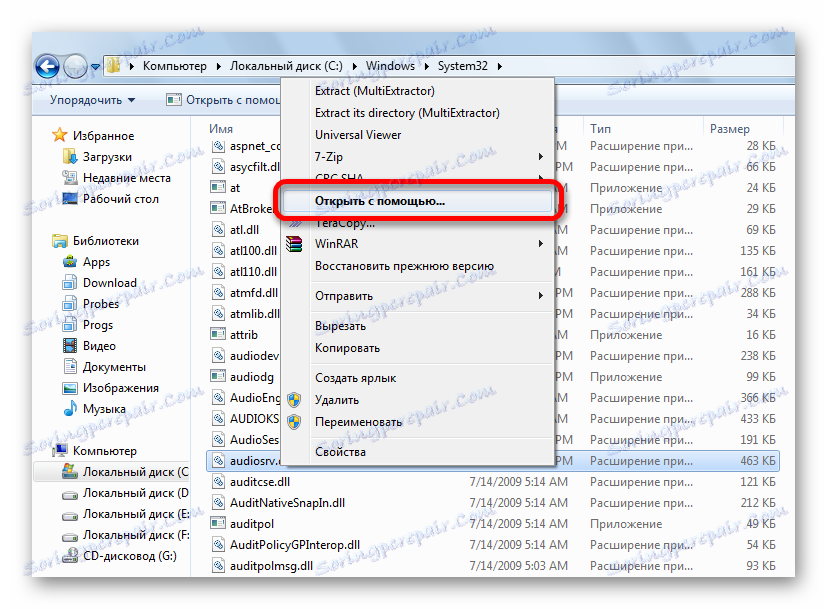
Windows/System32
nebo pokud používáte 64bitový systém a 32bitový soubor DLL:
Windows/SysWow64
Možné chyby
"Soubor není kompatibilní s nainstalovanou verzí systému Windows" - znamená to, že se s největší pravděpodobností pokoušíte zaregistrovat 64bitovou DLL v 32bitovém systému nebo naopak. Použijte příslušný příkaz popsaný ve druhé metodě.
"Vstupní bod nebyl nalezen" - nelze registrovat všechny knihovny DLL, některé z nich nepodporují příkaz DllRegisterServer. Také výskyt chyby může být způsoben faktem, že soubor je již zaregistrován systémem. Existují weby, které distribuují soubory, které ve skutečnosti nejsou knihovnami. V tomto případě se nic samozřejmě nezaregistruje.
Závěrem je třeba říci, že podstata všech navržených možností je stejná - je to jen jiné způsoby, jak spustit registrační tým - kdo je pohodlnější.
